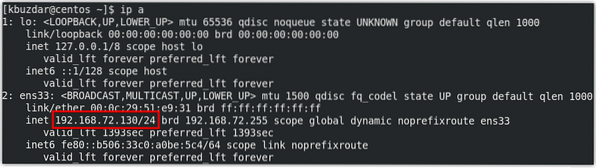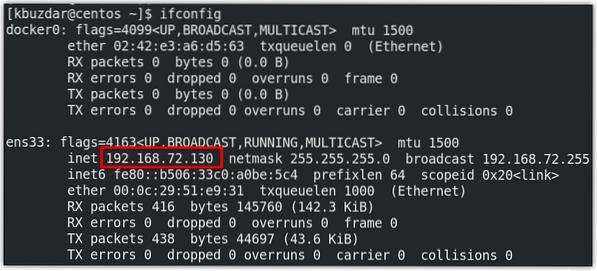Introduktion
Private IP-adresser bruges til at kommunikere inde i et lokalt netværk. Private IP-adresser kan ikke dirigeres, og der kan derfor ikke sendes trafik til dem fra det eksterne netværk. Der kan komme et tidspunkt, hvor du har brug for at kende den private IP-adresse på dit system som at konfigurere et netværksrelateret program, aktivere fjernadministration eller til fejlfinding osv. I vores tidligere indlæg har vi delt nogle måder med dig til at finde den private IP-adresse i Ubuntu og Debian OS.
I dette indlæg vil vi beskrive nogle metoder til at finde den private IP-adresse i CentOS8. Disse metoder involverer både kommandolinjen og GUI-baserede metoder.
Følgende er IP-adresseområderne, der er defineret af IANA:
10.0.0.0/8 = 10.0.0.0 - 10.255.255.255192.168.0.0/16 = 192.168.0.0 - 192.168.255.255
172.16.0.0/12 = 172.16.0.0 - 172.31.255.255
6 måder at finde privat IP-adresse i CentOS 8
Metode nr. 1: Kommandoen “ip”
Den mest almindelige måde at finde en IP-adresse på i CentOS er ved hjælp af kommandoen “ip”. Bare skriv ip efterfulgt af “addr ”eller“ a ”valgmulighed:
$ ip aeller
$ ip addrDenne kommando viser alle netværksgrænseflader sammen med deres tilknyttede private IP-adresser. Følgende output viser, at vores private IP er 192.168.72.130/24.
Metode nr. 2: Kommandoen “ifconfig”
Kommandoen “ifconfig” bruges også til at finde den private IP-adresse. For at bruge denne kommando skal du bare skrive ifconfig i terminalen:
$ ifconfigHvis du kører ovenstående kommando giver dig en “kommando ikke fundet” fejl, skal du først installere netværktøjerne som følger:
$ sudo yum - installer netværktøjerNår du er installeret, kan du derefter bruge den til at finde den private IP-adresse.
Denne kommando viser alle netværksgrænseflader sammen med deres tilknyttede private IP-adresser. Følgende output viser, at vores private IP er 192.168.72.130/24.
Metode nr. 3: "Værtsnavn" -kommandoen
Kommandoen “værtsnavn” bruges normalt til at finde systemets værtsnavn. Brug af kommandoen værtsnavn med -l-indstillingen giver dig dog IP-adresseoplysninger.
$ værtsnavn -IFølgende er output fra ovenstående kommando, der viser, at vores private IP er 192.168.72.130.
Metode nr. 4: "nmcli" -kommandoen
“Nmcli” er et kommandolinjeværktøj til styring af NetworkManager. Det kan også bruges til at finde den private IP-adresse på dit system.
$ nmcliHer er output fra nmcli-kommandoen, der viser, at den private adresse på vores system er 192.168.72.130/24.
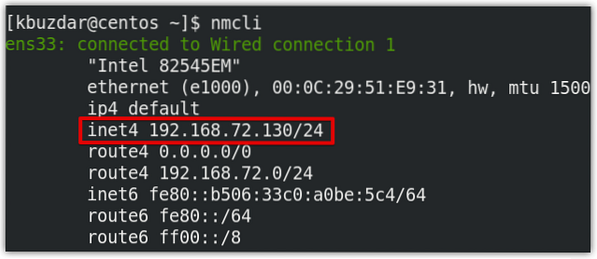
Metode 5: Brug af ip-rutekommandoen
Kommandoen “ip route” bruges til at konfigurere og vise statiske ruter i Linux OS. Denne kommando viser også et systems private IP-adresse. Udsted følgende kommando i Terminal for at finde din private IP-adresse:
$ ip-ruteHer er output fra nmcli-kommandoen, der viser, at den private adresse på vores system er 192.168.72.130/24.
Metode 6: Brug af GUI
Denne metode er for alle de brugere, der foretrækker at arbejde på GUI i stedet for kommandolinjen. For at finde den private IP-adresse via GUI skal du klikke på netværksikonet øverst til højre på skrivebordet. Dette trin fremhæves også i det følgende skærmbillede.

Derefter vises en menu på dit skrivebord. Klik på Kabelforbundet mulighed.
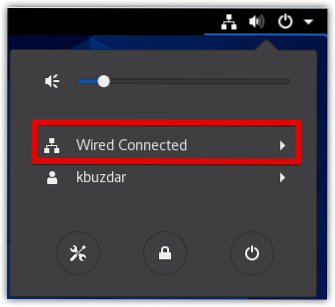
Vælg derefter Kabelforbundne indstillinger.
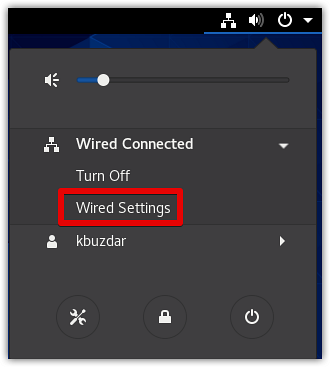
Det Indstillinger vindue vises i Netværk udsigt. Klik på tandhjulsikonet foran netværksgrænsefladen, der også vises fremhævet i følgende skærmbillede.
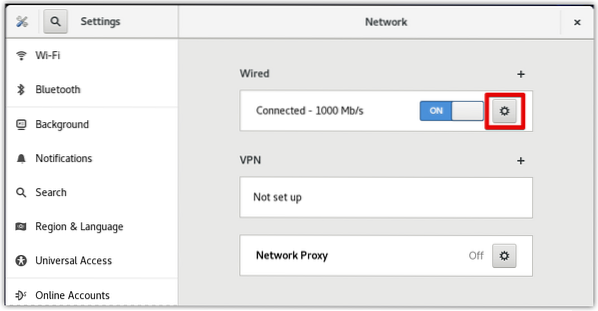
Nu åbnes det følgende vindue i detaljer fanen. Her finder du din private IP-adresse i detaljer fane, som i vores tilfælde er 192.168.72.130.
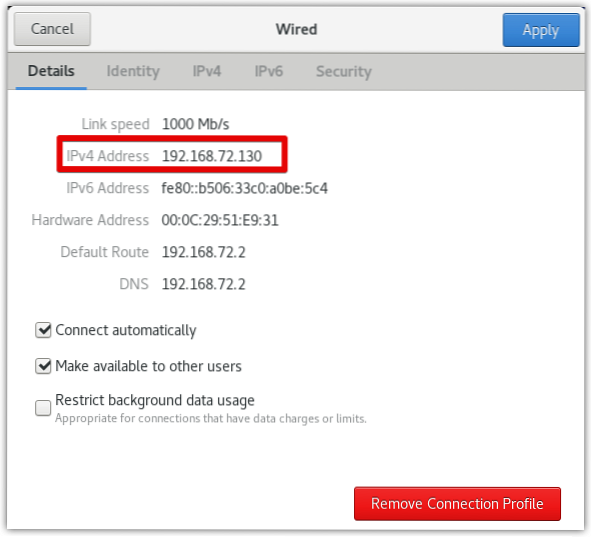
I dette indlæg har vi beskrevet flere måder, hvorpå du kan finde den private IP-adresse i CentOS 8. Hvis du kender nogle andre måder, som vi har gået glip af for at finde den private IP-adresse i CentOS, kan du dele med os i kommentarerne!
 Phenquestions
Phenquestions